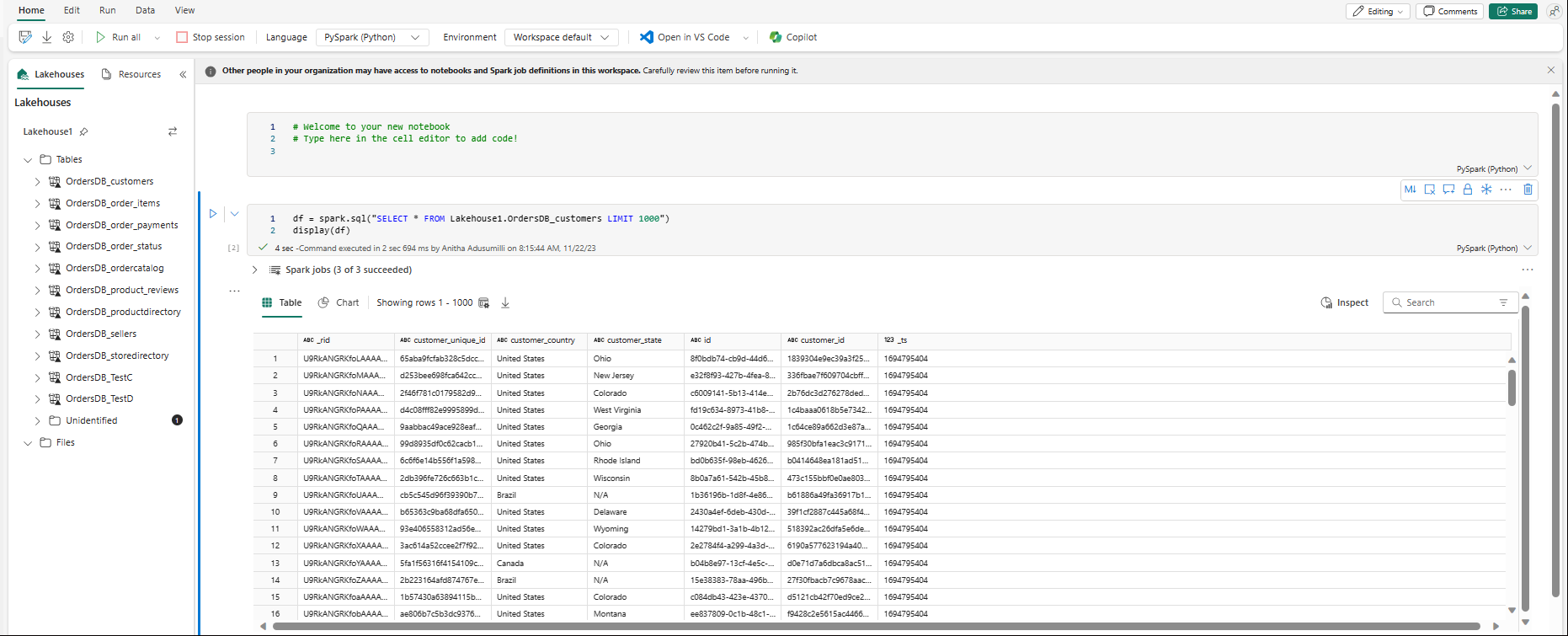Notebook을 사용하여 미러된 데이터베이스의 데이터 탐색
Notebook에서 Spark 쿼리를 사용하여 미러된 데이터베이스에서 복제된 데이터를 탐색할 수 있습니다.
Notebook은 사용자가 자신의 데이터에 대한 Apache Spark 작업 및 기계 학습 실험을 개발할 수 있는 강력한 코드 항목입니다. Fabric Lakehouse에서 Notebook을 사용하여 미러된 테이블을 탐색할 수 있습니다.
필수 조건
- 자습서를 완료하여 원본 데이터베이스에서 미러된 데이터베이스를 만듭니다.
바로 가기를 만들기
먼저 미러된 테이블에서 Lakehouse로 바로 가기를 만든 다음, Lakehouse에서 Spark 쿼리를 사용하여 Notebook을 빌드해야 합니다.
Fabric 포털에서 데이터 엔지니어링을 엽니다.
Lakehouse를 아직 만들지 않은 경우 Lakehouse를 선택하고 이름을 지정하여 새 Lakehouse를 만듭니다.
데이터 가져오기 ->새 바로 가기를 선택합니다.
Microsoft OneLake를 선택합니다.
Fabric 작업 영역에서 모든 미러된 데이터베이스를 볼 수 있습니다.
Lakehouse에 바로 가기로 추가할 미러된 데이터베이스를 선택합니다.
미러된 데이터베이스에서 원하는 테이블을 선택합니다.
다음, 만들기를 차례로 선택합니다.
이제 탐색기에서 Lakehouse에서 선택한 테이블 데이터를 볼 수 있습니다.
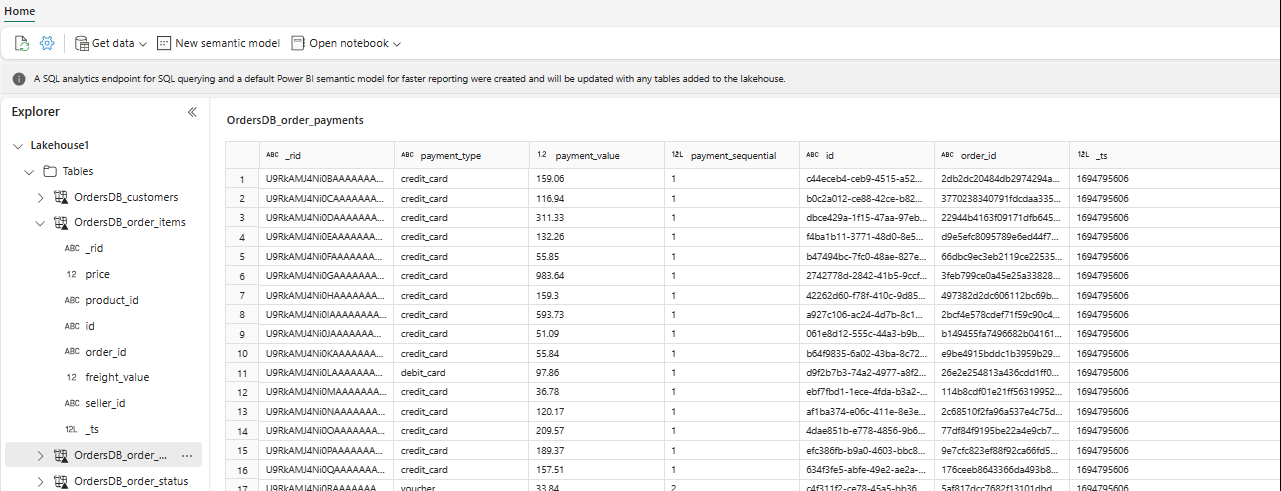
팁
Lakehouse에서 직접 다른 데이터를 추가하거나 S3, ADLS Gen2 등의 바로 가기를 가져올 수 있습니다. Lakehouse의 SQL 분석 엔드포인트로 이동하여 이러한 모든 원본의 데이터를 미러된 데이터와 원활하게 조인할 수 있습니다.
Spark에서 이 데이터를 탐색하려면 테이블 옆의
...점을 선택합니다. 새 Notebook 또는 기존 Notebook을 선택하여 분석을 시작합니다.
Notebook이 자동으로 열리고
SELECT ... LIMIT 1000Spark SQL 쿼리를 사용하여 데이터 프레임을 로드합니다.